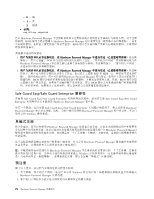Lenovo ThinkPad T400 (Simplified Chinese) Hardware Password Manager Deployment - Page 31
第 5 章 部署, 指纹集成
 |
View all Lenovo ThinkPad T400 manuals
Add to My Manuals
Save this manual to your list of manuals |
Page 31 highlights
第 5 章 部署 Hardware Password Manager 的 Hardware Password Manager Hardware Password Manager • 第 23 24 页 "Safe Guard Easy/Safe Guard Enterprise 24 指纹集成 Hardware Password Manager Lenovo 首选的 Fingerprint Software(Authentec 和 UPEK Windows XP Hardware Password Manager GINA Hardware Password Manager Windows GINA Hardware Password Manager HPMClientInstall.exe /vNOGINA=1 Hardware Password Manager 和 Fingerprint Software Hardware Password Manager Fingerprint Software BIOS Windows。 Windows Hardware Password Manager Hardware Password Manager Hardware Password Manager Fingerprint Software Hardware Password Manager 1 0 Authentec: HKEY_CURRENT_USER\Software\Authentic Biometric Suite\bFingerprintSoftwareStartUp UPEK: HKEY_CURRENT_USER\Software\Protector Suite\Control Center\1.0\ShowOnStartup 2 Hardware Password Manager Hardware Password Manager Hardware Password Manager IT cmp_util.exe psadd.sys cmp_server_dll.dll cmp_util.exe 其中